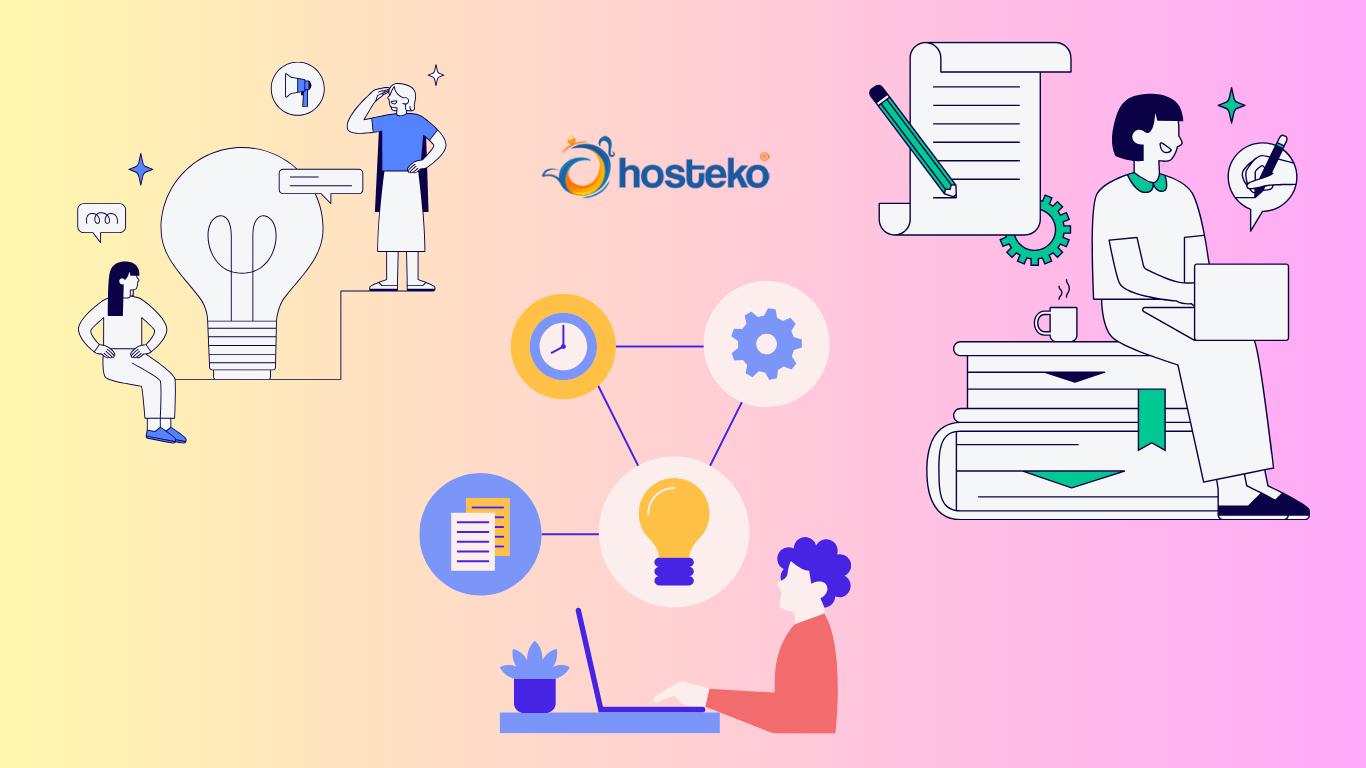CARA MEMBUAT DAFTAR ISI OTOMATIS DENGAN MUDAH DAN CEPAT
Cara Membuat Daftar Isi Otomatis di Word
Daftar isi sangatlah penting ketika menulis sebuah makalah akademik, disertasi, atau disertasi. Di bawah ini kami akan menunjukkan cara membuat daftar isi secara otomatis dan mudah di Word 2010. Hanya membutuhkan waktu 10 menit untuk membuat daftar isi. Anda dapat memperbarui halaman yang ingin Anda konversi menjadi daftar isi tanpa harus mengeditnya satu per satu. Daftar isi merupakan bagian terpenting dari sebuah makalah akademis. Daftar isi memungkinkan pembaca dengan cepat menemukan halaman yang dicarinya, sehingga mereka dapat dengan cepat dan mudah menemukan halaman yang dicarinya tanpa harus membuka karya tulis. Selain itu, fungsi daftar isi adalah untuk memberikan gambaran kepada pembaca tentang isi buku yang sedang dibacanya. Pengertian Daftar Isi adalah daftar kumpulan judul dan judul pada suatu halaman, disusun secara berurutan dan ditempatkan di bagian atas halaman setelah pendahuluan. Cara Membuat Daftar Isi Otomatis di Word 2010, 2007, 2013, 2019 Kalau belum mengerti caranya mungkin akan kesulitan. Bahkan tidak jarang orang masih membuat daftar isi secara manual dengan melihat setiap halaman dan menempatkan poin secara manual. Sebenarnya cara ini sulit dan memakan banyak waktu. Terutama jika Anda perlu mengedit halaman, Anda harus melakukannya satu halaman dalam satu waktu. Hal ini tidak efisien mengingat Anda harus mengerjakan makalah akademis sambil fokus menulis. Membuat daftar isi secara otomatis di Word 2010, 2007, 2013, dan 2019 sangatlah mudah, dan Anda tidak perlu melakukannya dua kali kerja saat mengedit halaman atau judul pada suatu halaman. Yang perlu Anda lakukan hanyalah memperbarui tabel di daftar isi. Format daftar isi unik, jadi harap berhati-hati saat membuatnya.
Cara Membuat Daftar Isi Otomatis di Word 2010, 2007, 2013, 2019
Buka karya tulis atau skripsi yang ingin dibuatkan daftar isinya dan siapkan konten yang ingin di sub judul. Sub heading adalah bagian atas halaman, seperti sub judul dan bab judul
1. Buat Heading 1
Pertama, klik setiap judul bab (Bab 1 hingga Bab 5) dan tandai Dari Bab ke Semua Bab. Pindah dari bab pertama ke bab terakhir dan ubah judul bab menjadi judul 1. Caranya adalah dengan memblokir judul bab dan buka menu -> pilih change style dan pilih Judul 1. Klik judul bab lalu pilih Heading 1 (akan muncul sebagai judul di Daftar Isi). Klik kanan lalu pilih modify lalu ubah dan atur nama bab pada halaman daftar isi.
2. Membuat Heading 2
3. Membuat Sub Heading 3
Sub heading 3 berfungsi untuk menjelaskan pokok-pokok sub heading 2. Langkah-langkahnya hampir sama dengan subheading 1 dan subheading 2, namun untuk subheading 3 pilih opsi subheading 3. Pilih “Ubah” untuk menyimpan dengan nama dan subjudul 3.Kemudian masukkan teks
4. Cara Membuat Daftar Isi di Word 2010 Otomatis
Setelah membagi semua bab menjadi subjudul 1, 2, dan 3, buatlah daftar isi pada halaman yang ditentukan berikutnya. Anda dapat melakukannya dengan mengklik menu Reference → Table of content. Dengan cara ini, Anda dapat membuat daftar isi secara otomatis dan mudah.
5. Update Daftar Isi Secara Otomatis
Kemudian, jika ingin menyegarkan halaman, memperbarui judul, menambahkan subjudul, dan memperbaruinya, klik kanan daftar isi dan pilih Update Field lalu pilih OK. Jika Anda memilih Perbarui Nomor Halaman Saja ketika hanya mengubah halaman, pilih Perbarui Seluruh Tabel ketika mengganti nama judul. Jika Anda tidak ingin khawatir, Anda selalu dapat memilih “Update Entire Table”.Update Entire Table
Rangkuman Membuat Daftar Isi Otomatis di Word 2010
Demikianlah penjelasan cara membuat daftar isi otomatis di Word 2010 dalam waktu cepat. Ini menghemat kerumitan mengedit setiap halaman dan formulir daftar isi. Cukup segarkan saja daftar isi dan akan ditampilkan sesuai dengan halaman terakhir diperbarui.